Kuidas Facebookis küsitlust luua?

Kui otsite, kuidas luua Facebookis küsitlust, et saada inimeste arvamust, siis meilt leiate kõik lahendused alates sündmustest, messengerist kuni looni; saate Facebookis küsitluse luua.
Fortnite ei ole lihtsalt populaarne ja silmapaistvam võrgumäng; see on ka kultuuriline nähtus. Alates keskkooli mänguväljakutest kuni miljonite YouTube'i otseülekanneteni on see kõikjal. Esmakordselt 2017. aastal Epic Gamesi poolt välja antud videomäng on jagatud kolme erinevasse režiimi – Save The World, Battle Royale ja Creative.
Juhend Fortnite Battle Royale arvuti tasuta kasutamiseks
Noh, need, kes seda mängu armastavad, teavad sellest palju rohkem, kuid kas teate, et Fortnite tutvustas jagatud ekraani?
Ei, ära ole kurb.
Teil on vedanud, kuna selles artiklis selgitame, kuidas kasutada Fortnite'is jagatud ekraani režiimi.
Märkus : jagatud ekraani režiim töötab Battle Royale shooteris ning need, kellel on PS4 ja Xbox, saavad nautida seda mitme mängijaga mängu mängimist jagatud ekraanil.
Seega, kui ka teie olete kodus ummikus ja soovite uurida kõiki Fortnite'i põnevaid funktsioone. Siin räägime sellest, kuidas Fortnite'i mängides kasutada jagatud ekraani.
Kuidas kasutada jagatud ekraani ja mängida mitme mängijaga Fortnite'i?
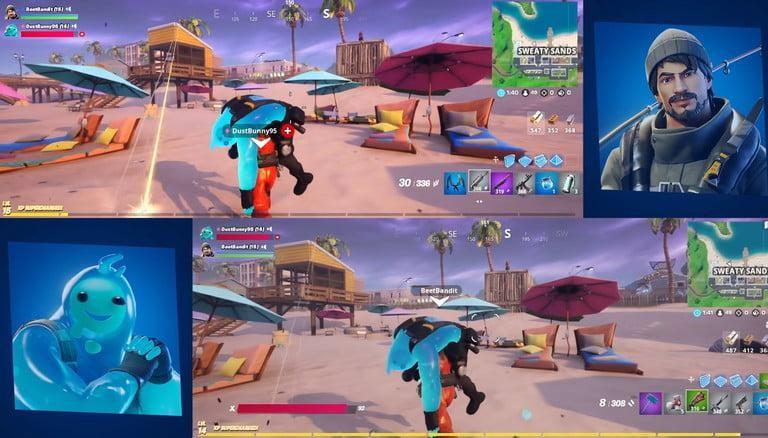
Kui mängite sõbraga, kes ei istu teie jagatud ekraani kõrval, on see kasulik. Seda režiimi kasutades saate oma teleriekraani oma sõbraga jagada ja ette kujutada, et ta istub teie kõrval. Selle ainus puudus, nagu nimigi viitab, on see, et teie teleri ekraan on horisontaalselt jagatud. Kui aga kasutate suurt teleriekraani, pole see probleem.
Nüüd, kui teame jagatud ekraani eeliseid, on aeg õppida kasutama jagatud ekraani režiimi. Kuid enne seda peavad teil olema konkreetsed eeldused.
Fortnite'i maailmameistrivõistlused 2020 tühistatakse – COVID-19 tõttu pole isegi võrgus
Nõuded mitme mängijaga Fortnite'i mängimiseks jagatud ekraani režiimis.
Kui kõik need asjad on kontrollitud, on aeg ühendada teine kontroller ja valida teise mängija logimiseks.
Selleks hoidke all nuppu X PS4 kontrolleril ja A nuppu Xbox One’il. Kui teine mängija on ühenduse loonud, saate menüüekraani juhtimist kahe konto vahel vahetada.
Xbox 360 kontrolleri ühendamine arvutiga (juhtmega/juhtmevabalt)
Sammud jagatud ekraanirežiimi käivitamiseks
See on kõik, kasutades neid lihtsaid samme, saate Fortnite'is hõlpsasti jagatud ekraani kasutada ja oma sõpradega mänge mängida. Siiski on teatud asju, mida peate teadma.
7 Fortnite'i näpunäidet ja nippi oma lahingute lihtsaks võitmiseks
Poolitatud ekraanirežiimi kasutamise plussid ja miinused
Plussid:
Mängijad näevad ekraanil teist vaatenurka
Annab teile võimaluse sõpradega sünkroonis mängida
Miinused:
Fortnite'i mängimiseks on ainult pool ekraanist tüütu
Igal ekraanil on mängija tegelaskuju animatsioon, mis võtab ekraanil palju ruumi
Üks mängija lahkub või katkestab ühenduse, jagatud ekraani seanss lõpeb
Jagatud ekraan töötab ainult matši ajal
Mängijad ei saa inventari jagada
Juurdepääs valitud režiimidele
Kuigi jagatud ekraanil on puudusi, on see midagi, mida mitme mängijaga võrgumängurid alati soovivad. Ja kui Fortnite lisab selle Battle Royale'i mängu, on see lõbus. Piirang, st ainult PS4 ja Xbox One mängijad saavad kasutada jagatud ekraani, on aga puuduseks. Kuid Fortnite'i jagatud ekraani režiim on fantastiline, kasutades seda mängija, kes pole mängu mänginud, saab õppida mängima ja saab asjatundliku abiga matšiga liituda. Lootes, et Epic muudab tulevikus kõiki piiranguid, soovime teile Fortnite'i mängimisel edu.
Kuidas ühendada PS4 kontroller arvutiga: juhtmega ja juhtmevabalt?
Loodame, et teile meeldis see juhend, kuidas kasutada jagatud ekraani režiimi – Fortnite. Kui kasutate seda režiimi, jagage oma kogemusi allolevas kommentaaride jaotises.
Kui otsite, kuidas luua Facebookis küsitlust, et saada inimeste arvamust, siis meilt leiate kõik lahendused alates sündmustest, messengerist kuni looni; saate Facebookis küsitluse luua.
Kas soovite aegunud pääsmeid kustutada ja Apple Walleti korda teha? Järgige selles artiklis, kuidas Apple Walletist üksusi eemaldada.
Olenemata sellest, kas olete täiskasvanud või noor, võite proovida neid värvimisrakendusi, et vallandada oma loovus ja rahustada meelt.
See õpetus näitab, kuidas lahendada probleem, kuna Apple iPhone'i või iPadi seade kuvab vales asukohas.
Vaadake, kuidas saate režiimi Mitte segada iPadis lubada ja hallata, et saaksite keskenduda sellele, mida tuleb teha. Siin on juhised, mida järgida.
Vaadake erinevaid viise, kuidas saate oma iPadi klaviatuuri suuremaks muuta ilma kolmanda osapoole rakenduseta. Vaadake ka, kuidas klaviatuur rakendusega muutub.
Kas seisate silmitsi sellega, et iTunes ei tuvasta oma Windows 11 arvutis iPhone'i või iPadi viga? Proovige neid tõestatud meetodeid probleemi koheseks lahendamiseks!
Kas tunnete, et teie iPad ei anna tööd kiiresti? Kas te ei saa uusimale iPadOS-ile üle minna? Siit leiate märgid, mis näitavad, et peate iPadi uuendama!
Kas otsite juhiseid, kuidas Excelis automaatset salvestamist sisse lülitada? Lugege seda juhendit automaatse salvestamise sisselülitamise kohta Excelis Macis, Windows 11-s ja iPadis.
Vaadake, kuidas saate Microsoft Edge'i paroole kontrolli all hoida ja takistada brauserit tulevasi paroole salvestamast.







